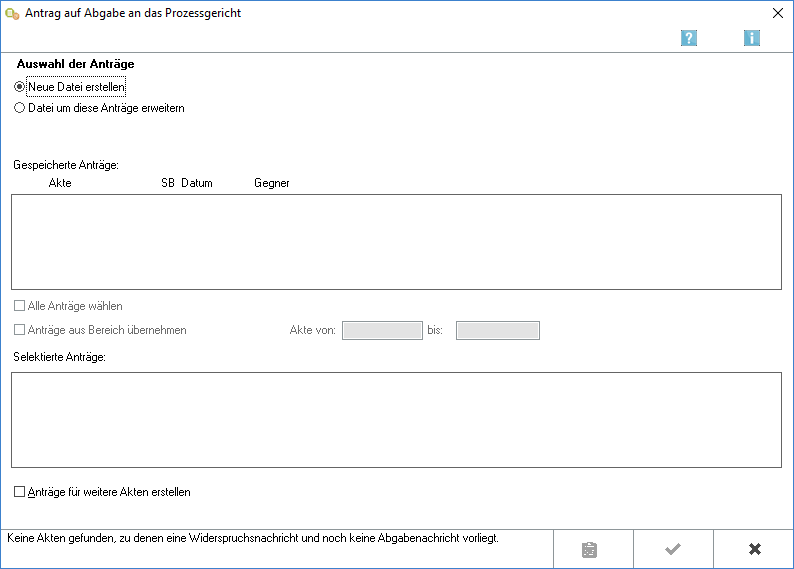Antrag auf Abgabe an das Prozessgericht: Unterschied zwischen den Versionen
JKnuth (Diskussion | Beiträge) (→Funktionen in der Toolbar) |
JKnuth (Diskussion | Beiträge) (→Funktionen im Bearbeitungsbereich) |
||
| Zeile 10: | Zeile 10: | ||
===Neue Datei erstellen/Datei um diese Anträge erweitern=== | ===Neue Datei erstellen/Datei um diese Anträge erweitern=== | ||
| − | Legen Sie fest, ob Sie für | + | Legen Sie fest, ob Sie für den Antrag auf Abgabe an das Prozessgericht eine Neue Datei erstellen oder eine vorhandene Datei um diese Anträge erweitern wollen. |
| − | === | + | ===Akten mit Teil- oder Gesamtwiderspruch=== |
| − | + | Unter Angabe von Aktennummer, Datum und Gegner werden die Akten angezeigt, zu denen Teil- oder Gesamtwidersprüche eingegangen sind. | |
| − | + | ||
| + | Wählen Sie die Akten mit Mausklick oder mit der Leertaste aus, zu denen der Antrag auf Abgabe an das Prozessgericht erstellt werden soll. Sie können die Selektion einzelner Akten durch erneuten Mausklick bzw. mit der Leertaste rückgängig machen. | ||
===Alle Anträge wählen=== | ===Alle Anträge wählen=== | ||
| − | + | Nach Wahl dieser Option werden sämtliche gespeicherten Akten in die Liste Selektierte Anträge übernommen. Durch Abwahl der Option kann die Auswahl rückgängig gemacht werden. Sie können einzelne Akten aus der Auswahl wieder entfernen, indem Sie sie mit Mausklick oder der Leertaste markieren. | |
===Anträge aus Bereich übernehmen=== | ===Anträge aus Bereich übernehmen=== | ||
| − | + | Um in diesem Bereich eine Auswahl treffen zu können, müssen sie zuvor Anträge aus Bereich übernehmen aktivieren. Bestimmen Sie hier einen Aktennummernbereich, aus dem Sie Akten selektieren möchten. Legen Sie den Aktennummernbereich in den Eingabefeldern Akte von und bis fest. | |
===Selektierte Anträge=== | ===Selektierte Anträge=== | ||
| − | + | Alle ausgewählten Anträge werden aus der Liste Akten mit Teil- oder Gesamtwiderspruch in diese Liste verschoben. | |
| − | |||
===Anträge für weitere Akten noch einmal erstellen=== | ===Anträge für weitere Akten noch einmal erstellen=== | ||
| − | Wenn Sie diese | + | Wenn Sie diese Option wählen, können Sie nach Bestätigung dieser Eingabemaske mit [[Datei:Z_Ok.png]] der Auswahl weitere Akten hinzufügen. |
==Funktionen in der Abschlussleiste== | ==Funktionen in der Abschlussleiste== | ||
Version vom 7. Juni 2017, 07:24 Uhr
Inhaltsverzeichnis
Allgemeines
Ist zu einem Gegner ein Teil- oder Gesamtwiderspruch gespeichert, kann der Antrag auf Abgabe an das Prozessgericht erstellt und an das Mahngericht übermittelt werden.
Voraussetzung für die elektronische Übermittlung des Antrag auf Abgabe an das Prozessgericht ist der Ausbaugrad 127 sowie die Teilnahme am Kosteneinzugsverfahren für die anfallenden Gerichtskosten.
Funktionen im Bearbeitungsbereich
Auswahl der Anträge
Neue Datei erstellen/Datei um diese Anträge erweitern
Legen Sie fest, ob Sie für den Antrag auf Abgabe an das Prozessgericht eine Neue Datei erstellen oder eine vorhandene Datei um diese Anträge erweitern wollen.
Akten mit Teil- oder Gesamtwiderspruch
Unter Angabe von Aktennummer, Datum und Gegner werden die Akten angezeigt, zu denen Teil- oder Gesamtwidersprüche eingegangen sind.
Wählen Sie die Akten mit Mausklick oder mit der Leertaste aus, zu denen der Antrag auf Abgabe an das Prozessgericht erstellt werden soll. Sie können die Selektion einzelner Akten durch erneuten Mausklick bzw. mit der Leertaste rückgängig machen.
Alle Anträge wählen
Nach Wahl dieser Option werden sämtliche gespeicherten Akten in die Liste Selektierte Anträge übernommen. Durch Abwahl der Option kann die Auswahl rückgängig gemacht werden. Sie können einzelne Akten aus der Auswahl wieder entfernen, indem Sie sie mit Mausklick oder der Leertaste markieren.
Anträge aus Bereich übernehmen
Um in diesem Bereich eine Auswahl treffen zu können, müssen sie zuvor Anträge aus Bereich übernehmen aktivieren. Bestimmen Sie hier einen Aktennummernbereich, aus dem Sie Akten selektieren möchten. Legen Sie den Aktennummernbereich in den Eingabefeldern Akte von und bis fest.
Selektierte Anträge
Alle ausgewählten Anträge werden aus der Liste Akten mit Teil- oder Gesamtwiderspruch in diese Liste verschoben.
Anträge für weitere Akten noch einmal erstellen
Wenn Sie diese Option wählen, können Sie nach Bestätigung dieser Eingabemaske mit ![]() der Auswahl weitere Akten hinzufügen.
der Auswahl weitere Akten hinzufügen.